Home Assistant (HA) với giao diện người dùng thân thiện nhưng lại sở hữu tiềm năng mạnh mẽ, cho phép bạn xây dựng vô số dự án nhà thông minh ấn tượng nhờ các tích hợp đa dạng (đặc biệt là từ HACS), blueprints và quy trình tự động hóa kích hoạt – hành động. Khi kết hợp cùng add-on Node-RED, bạn sẽ có một máy chủ tự động hóa cực kỳ mạnh mẽ, kiểm soát mọi khía cạnh của ngôi nhà thông minh. Tuy nhiên, sau hàng giờ thiết kế và tinh chỉnh hệ thống Home Assistant trong mơ, ý nghĩ mất toàn bộ tiến trình do một file cấu hình YAML sai sót có thể trở thành nỗi ám ảnh. May mắn thay, có nhiều cách để sao lưu máy chủ Home Assistant và Node-RED của bạn, cho dù bạn đang chạy chúng trên phần cứng chuyên dụng, máy ảo (VM) hay dưới dạng các container độc lập. Bài viết này sẽ hướng dẫn bạn các phương pháp sao lưu Home Assistant chi tiết để đảm bảo dữ liệu của bạn luôn an toàn.
I. Tiện Ích Sao Lưu Tích Hợp Của Home Assistant: Đơn Giản Hóa Mọi Thứ
1. Không Cần Cấu Hình YAML Phức Tạp
Phương pháp dễ nhất và tiện lợi nhất chính là sử dụng tính năng sao lưu tích hợp sẵn trong Home Assistant OS (HAOS) và Home Assistant Core. Công cụ này cho phép bạn lưu trữ các cấu hình HA, chứng chỉ SSL và tích hợp. Đặc biệt, với HAOS, bạn còn có thể sao lưu cả các add-on của mình – bao gồm cả một phiên bản Node-RED đang chạy – giúp bạn nhanh chóng khôi phục lại toàn bộ thiết lập nhà thông minh sau khi phục hồi bản sao lưu.
Bạn có thể tìm thấy mục Backups (Sao lưu) trong cửa sổ System (Hệ thống) thuộc tab Settings (Cài đặt). Để có một thiết lập hoàn toàn tự động, bạn có thể chọn tùy chọn Automatic backups (Sao lưu tự động). Theo mặc định, Home Assistant sẽ sao lưu mọi thứ hàng ngày và giữ lại tối đa ba bản sao lưu trước khi ghi đè chúng. Nếu bạn không thường xuyên tinh chỉnh hệ thống nhà thông minh của mình, bạn có thể giảm tần suất sao lưu để tiết kiệm không gian lưu trữ trên thiết bị HA của mình. Ngoài ra, bạn cũng có thể cấu hình Home Assistant để bao gồm các tệp đa phương tiện (ví dụ: cảnh quay giám sát từ camera an ninh) vào bản sao lưu. Home Assistant sẽ hiển thị một khóa mã hóa để bảo vệ các tệp sao lưu của bạn. Quá trình còn lại rất đơn giản: chỉ cần nhấp vào nút Backup now (Sao lưu ngay) và chọn giữa sao lưu Automatic (Tự động) hoặc Manual (Thủ công).
2. Đồng Bộ Hóa Dữ Liệu Sao Lưu Với NAS Hoặc Google Drive
Các bản sao lưu được Home Assistant tạo ra theo mặc định sẽ được lưu trữ cục bộ trên thiết bị của bạn. Điều này có thể trở thành vấn đề nếu thiết bị HA của bạn gặp sự cố và bạn không thể truy cập các tệp này. Mặc dù bạn có thể tải các tệp sao lưu xuống PC, nhưng mục tiêu của chúng ta là một quy trình sao lưu hoàn toàn tự động và bảo mật.
Đây là lúc phần Locations (Vị trí) trong Backup settings (Cài đặt sao lưu) trở nên hữu ích. Mặc dù Home Assistant cung cấp tùy chọn lưu trữ thiết lập nhà thông minh quý giá của bạn trên nền tảng đám mây trả phí riêng của họ, bạn vẫn có các lựa chọn khác. Nếu bạn có một thiết bị lưu trữ gắn mạng (NAS) hoạt động 24/7, bạn có thể sử dụng nó làm máy chủ sao lưu thông qua tùy chọn Network storage (Lưu trữ mạng). Chỉ cần nhập tên cho NAS, chọn tùy chọn Backup, chọn IP address, và nhập Name (Tên) cùng Credentials (Thông tin đăng nhập) cho SMB share (Chia sẻ SMB).
Ngoài ra, bạn cũng có thể liên kết Google Drive với phiên bản Home Assistant của mình. Tuy nhiên, bạn sẽ cần tạo Client ID và Secret thông qua Google’s Developer Console trước khi kết nối Drive integration (Tích hợp Drive) với nền tảng đám mây của Google bằng một API.
3. Hữu Ích Khi Di Chuyển Giữa Container và Máy Ảo (VM)
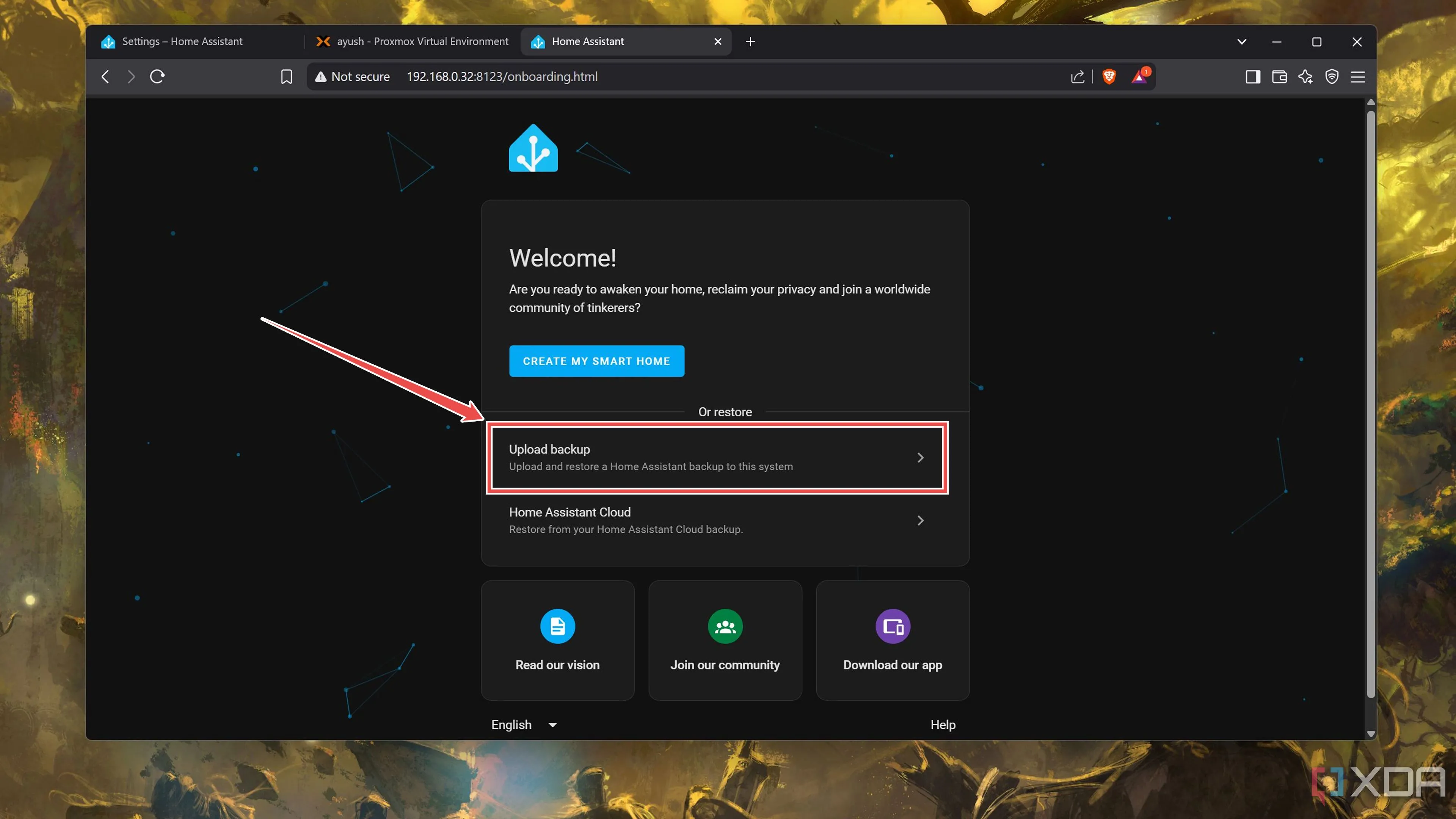 Giao diện Home Assistant hiển thị tùy chọn tải lên file sao lưu để khôi phục hoặc di chuyển hệ thống
Giao diện Home Assistant hiển thị tùy chọn tải lên file sao lưu để khôi phục hoặc di chuyển hệ thống
Một lợi thế tiềm ẩn của công cụ sao lưu tích hợp là khả năng sử dụng nó để chuyển đổi từ thiết lập Home Assistant Core dưới dạng container sang phiên bản HAOS chạy trên máy ảo (VM). Ngoài việc cung cấp khả năng cô lập tốt hơn, Home Assistant OS còn cho phép bạn cài đặt các add-on trực tiếp thông qua giao diện người dùng của HA. Mặc dù bạn có thể kết nối hầu hết các add-on bằng cách tự host chúng dưới dạng container cùng với Home Assistant Core, nhưng việc này sẽ làm tăng thêm độ phức tạp.
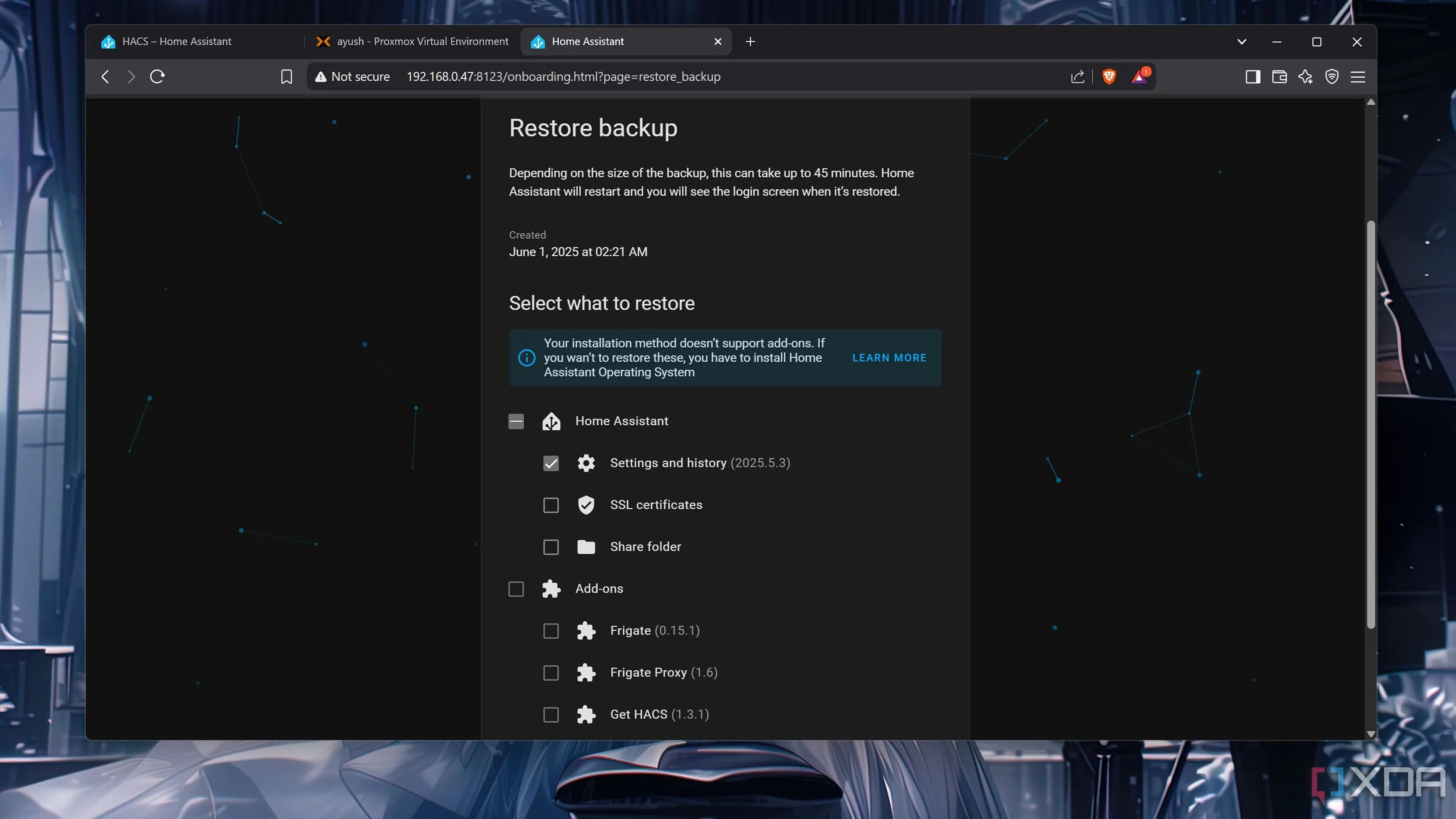 Sơ đồ minh họa quá trình di chuyển Home Assistant từ máy ảo (VM) sang môi trường container
Sơ đồ minh họa quá trình di chuyển Home Assistant từ máy ảo (VM) sang môi trường container
Tất cả những gì bạn cần làm là sao lưu Home Assistant container, cài đặt HAOS dưới dạng bare-metal (hoặc bên trong một VM nếu bạn có một máy chủ gia đình chuyên dụng), và chọn tùy chọn Upload backup (Tải lên bản sao lưu) xuất hiện khi bạn tải giao diện web của HASS lần đầu tiên. Thậm chí, bạn có thể sử dụng nó để di chuyển từ máy ảo Home Assistant sang container trong trường hợp bạn muốn giảm quy mô thiết lập của mình. Một lời cảnh báo nhỏ: bạn sẽ mất tất cả các add-on khi thực hiện việc này.
II. Sao Lưu Node-RED Độc Lập: Phương Pháp Dành Cho Container
1. Xuất Từng Node Và Quy Trình Làm Việc (Flows)
Giả sử bạn thuộc nhóm người dùng yêu thích container và đã triển khai Node-RED cùng với máy chủ Home Assistant Core chạy trong container. Đáng tiếc là bạn sẽ phải sao lưu container Node-RED theo cách thủ công. Một phương pháp dễ dàng hơn là nhấp vào nút Menu và chọn tùy chọn Export (Xuất). Sau đó, bạn có thể chọn các flows (quy trình làm việc) mà bạn muốn lưu trước khi copy the code (sao chép mã) hoặc saving it as a JSON file (lưu dưới dạng tệp JSON). Để khôi phục các flows này, bạn chỉ cần sử dụng tùy chọn Import (Nhập) và paste the JSON code (dán mã JSON) hoặc upload the file (tải lên tệp) chứa các flow hữu ích của bạn.
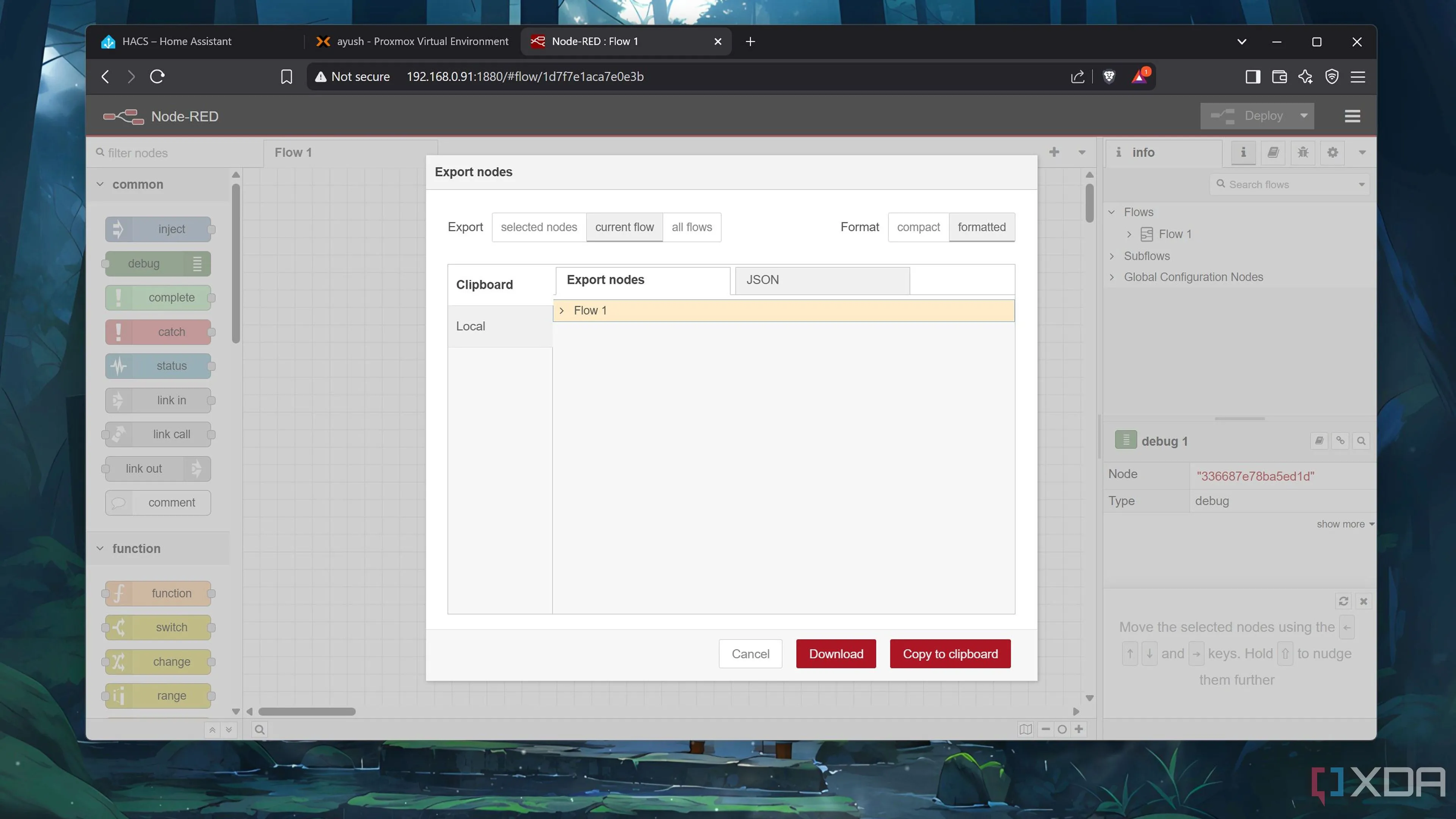 Giao diện Node-RED với menu 'Export' để xuất các node và flow tự động hóa
Giao diện Node-RED với menu 'Export' để xuất các node và flow tự động hóa
2. Thiết Lập Dịch Vụ Sao Lưu Thư Mục .node-red
Việc sao lưu thủ công các flow của Node-RED có thể khá phiền phức và tốn thời gian, đặc biệt nếu bạn yêu thích thử nghiệm với các node và chức năng khác nhau. May mắn thay, có một số công cụ mà bạn có thể sử dụng để đồng bộ thư mục .node-red với một máy chủ lưu trữ.
Việc khôi phục cũng đơn giản tương tự: bạn chỉ cần thay thế các tệp bị hỏng bằng các bản sao đã sao lưu và triển khai lại một container dựa trên thư mục đã được ghi đè mới. Trong trường hợp bạn đã cài đặt Node-RED trên máy trạm thay vì host nó trong container, bạn chỉ cần điều hướng đến thư mục sao lưu và chạy lệnh npm install trong terminal để khôi phục máy chủ tự động hóa của mình về trạng thái ban đầu. Kopia là công cụ được nhiều người ưa chuộng để lên lịch sao lưu định kỳ PC hàng ngày của họ vào NAS, và nó cũng có thể được sử dụng cho mục đích này.
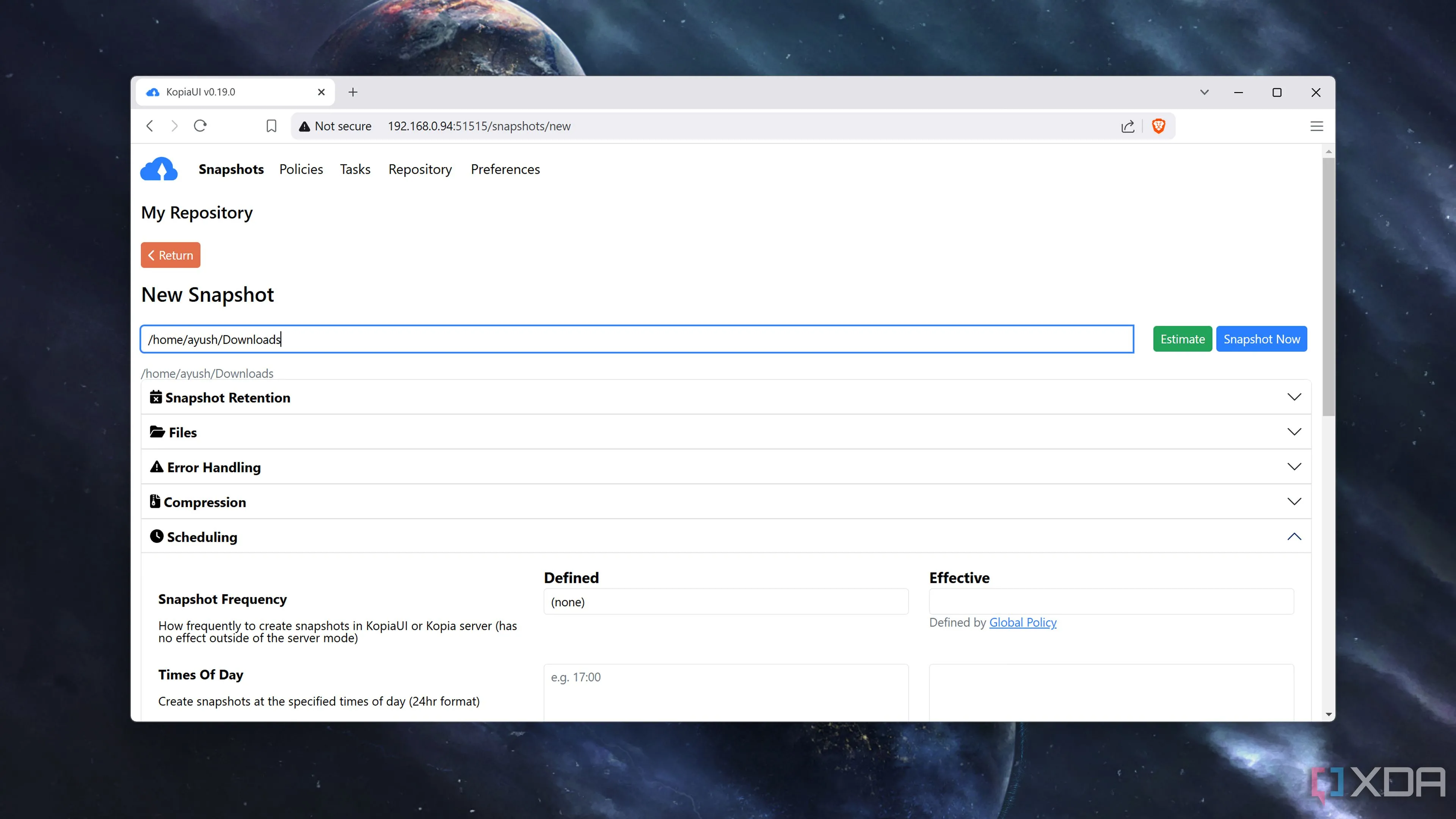 Giao diện quản lý máy chủ Kopia, một công cụ sao lưu dữ liệu tự động
Giao diện quản lý máy chủ Kopia, một công cụ sao lưu dữ liệu tự động
III. Proxmox Backup Server (PBS): Giải Pháp Tối Ưu Cho Người Dùng Proxmox
1. Khuyến Nghị Cài Đặt PBS Trên Một Máy Riêng Biệt
Proxmox là một nền tảng ảo hóa mạnh mẽ được nhiều người dùng ưa chuộng để tự host các bộ ứng dụng, bao gồm cả Home Assistant OS. Trong môi trường Proxmox, việc tạo snapshot và sao lưu cho phiên bản HASS của bạn là cực kỳ hữu ích. Snapshots đặc biệt tiện lợi khi bạn muốn nhanh chóng hoàn tác một thay đổi mà không cần phải điều hướng qua nhiều menu trong giao diện Home Assistant.
Thêm vào đó, việc cấu hình một máy chủ riêng biệt làm Proxmox Backup Server (PBS) host là một giải pháp tối ưu. PBS, với tư cách là tiện ích sao lưu chuyên dụng cho Proxmox, có thể tự động sao lưu Home Assistant của bạn mỗi ngày. Việc này khá dễ dàng: tất cả những gì bạn cần làm là tạo một ổ đĩa ZFS riêng trên Proxmox Backup Server của mình, chuyển sang tab Datacenter (Trung tâm dữ liệu) trên giao diện người dùng Proxmox VE, và sử dụng tab Backup (Sao lưu) để lên lịch các snapshot định kỳ cho máy ảo HAOS của bạn.
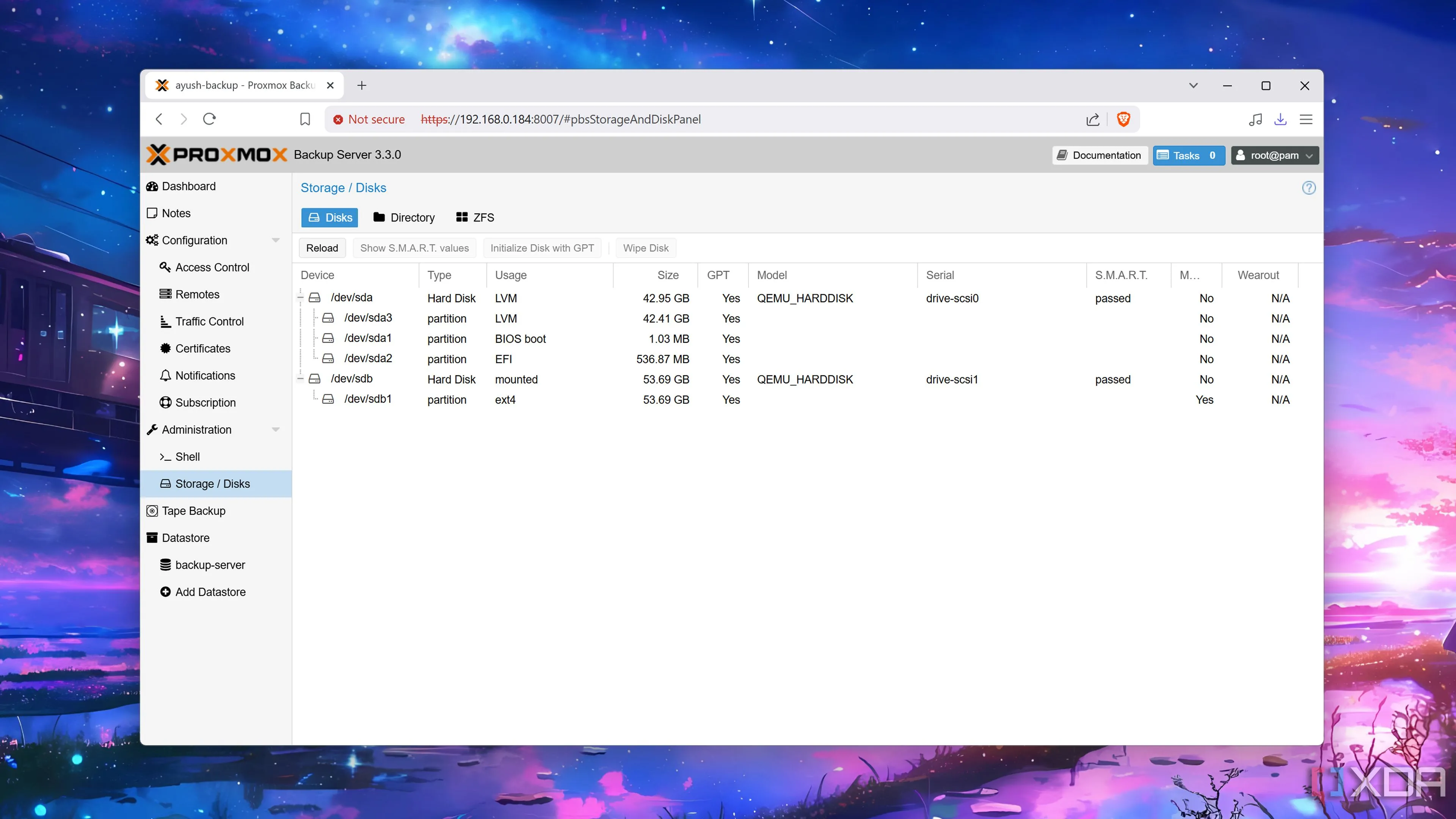 Tab Storage/Disks trong giao diện Proxmox Backup Server hiển thị các tùy chọn lưu trữ sao lưu
Tab Storage/Disks trong giao diện Proxmox Backup Server hiển thị các tùy chọn lưu trữ sao lưu
2. Luôn Nên Sao Lưu Máy Chủ Home Assistant Của Bạn
Mặc dù dành nhiều thời gian làm việc với các máy ảo và container, không hiếm khi bạn vô tình làm hỏng các máy khách ảo – và thậm chí cả nền tảng ảo hóa máy chủ trong những trường hợp hiếm hoi. Do đó, việc thường xuyên tạo các bản sao lưu riêng cho toàn bộ ngăn xếp ứng dụng tự host của bạn là cực kỳ quan trọng. Xem xét sự phức tạp của các dự án Home Assistant, máy ảo HASS của bạn là thứ bạn không thể để mất. Sao lưu nó giúp bạn yên tâm rằng bạn sẽ luôn có thể khôi phục nó, bất kể trung tâm nhà thông minh của bạn gặp sự cố do ổ đĩa LVM bị hỏng hay một thử nghiệm thất bại khiến máy ảo không thể truy cập được.
Kết Luận
Việc sao lưu Home Assistant và Node-RED không chỉ là một khuyến nghị mà là một việc làm thiết yếu để bảo vệ công sức và dữ liệu nhà thông minh của bạn. Từ tiện ích sao lưu tích hợp sẵn trong Home Assistant, khả năng xuất khẩu từng node/flow của Node-RED, đến giải pháp toàn diện như Proxmox Backup Server, bạn có nhiều lựa chọn để đảm bảo hệ thống của mình luôn an toàn. Đừng để nỗi lo mất dữ liệu làm ảnh hưởng đến trải nghiệm nhà thông minh của bạn. Hãy chủ động thiết lập quy trình sao lưu ngay hôm nay để luôn sẵn sàng cho mọi tình huống bất trắc.
Bạn đã sao lưu Home Assistant của mình bằng cách nào? Hãy chia sẻ kinh nghiệm và các phương pháp yêu thích của bạn trong phần bình luận dưới đây để cộng đồng khothuthuat.net cùng tham khảo!


